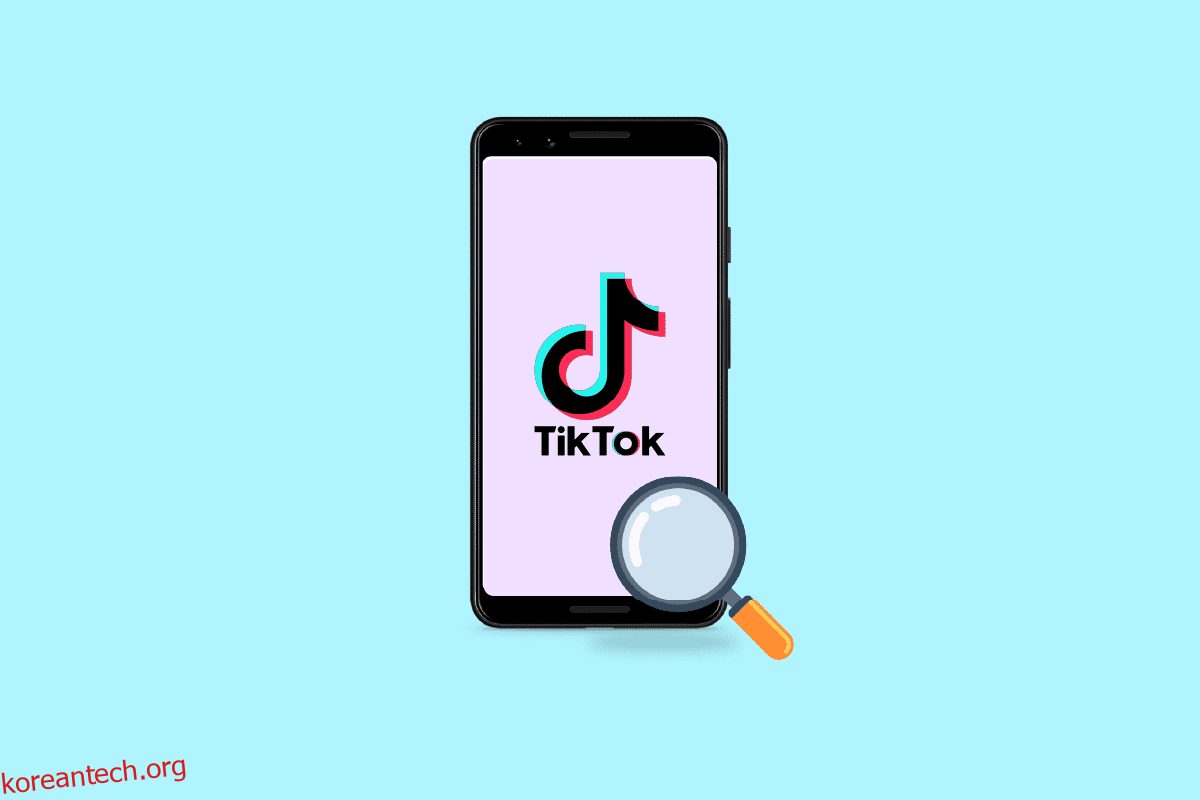TikTok은 150개 이상의 국가에서 10억 명 이상의 사용자가 사용합니다. 많은 사람들이 TikTok에서 수백 가지 필터와 효과를 제공하기 때문에 휴대폰 카메라보다 TikTok에서 카메라를 사용하는 것을 선호합니다. 줌은 TikTok 비디오를 만드는 동안 중요한 도구입니다. TikTok에서 확대/축소 효과는 얼굴 확대/축소, 슬로우 확대 등 다양한 응용과 트렌드를 가지고 있습니다. 손 없이 TikTok을 확대하는 방법이 궁금하신 TikTok 사용자이십니까? TikTok과 관련된 더 많은 정보를 찾는 사람이라면 TikTok에서 확대 및 축소하는 방법과 TikTok에서 부드럽게 확대하는 방법에 대한 모든 의심을 해결할 유용한 가이드를 제공합니다. 다양한 TikTok 줌 기술을 철저히 살펴 보겠습니다.
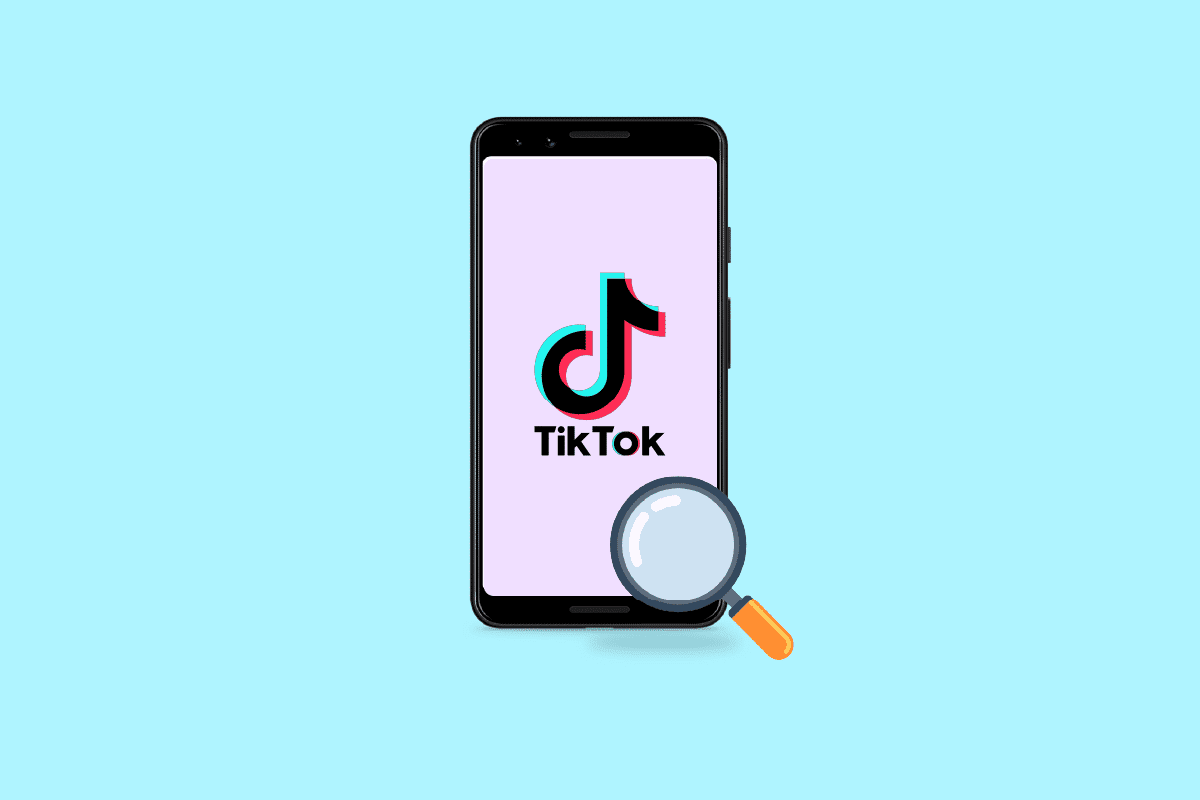
목차
손 없이 TikTok을 확대하는 방법
더 나은 이해를 위해 유용한 삽화와 함께 손 없이 TikTok을 자세히 확대하는 방법을 설명하는 단계를 찾으려면 계속 읽으십시오.
TikTok에서 슬로우 줌은 어디에 있습니까?
또한 TikTok 사용자는 제작 도중과 제작 후에 비디오에 효과를 추가할 수 있습니다. TikTok에서는 다양한 효과에 액세스하여 사용자가 창의적이고 팔로워를 즐겁게 할 수 있습니다. 그러나 Zoom 효과는 모든 TikTok 사용자가 즐기는 데 동의하는 것 같습니다. 확대/축소 효과가 있는 비디오도 만들고 싶다면 검색 상자에서 느린 확대/축소를 검색하고 효과 섹션에서 찾으십시오.
줌을 어떻게 느리게 합니까?
TikTok 사용자는 이러한 빈번한 임의 필터를 사용하여 새로운 트렌드를 만드는 것을 즐깁니다. 모두가 열광하는 최신 효과는 슬로우 줌(Slow Zoom)이라고 불리며, 이름에서 알 수 있듯이 사용자가 재생을 누르고 뮤직 비디오에서 바로 꺼낸 것처럼 안정적인 줌을 시작할 수 있습니다. 다음은 몇 가지 간단한 단계로 TikTok에서 확대/축소 속도를 줄이는 방법에 대한 가이드입니다.
1. 컴퓨터에서 TikTok 앱을 엽니다. 기계적 인조 인간 또는 아이폰 OS 휴대 기기.

2. 홈 탭의 오른쪽 상단에서 검색 아이콘을 누릅니다.

3. 검색바를 이용하여 슬로우줌을 검색하세요.
4. 그런 다음 효과 섹션에서 저속 줌 옵션을 누릅니다.
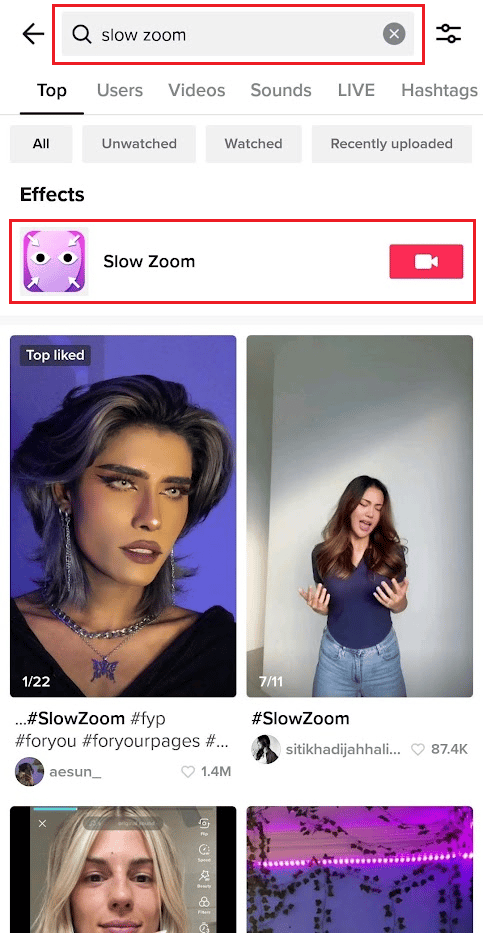
5. 이 효과 사용을 누릅니다.

6. 확대/축소 시간을 10초, 15초 또는 30초 중에서 선택합니다.
7. 그런 다음 상단의 사운드 탭을 탭하여 비디오에 원하는 사운드를 선택합니다.
8. 녹화 버튼을 탭하여 줌 효과로 동영상을 녹화합니다.

9. 사용 가능한 편집 옵션을 사용하여 비디오를 편집하고 다음을 누릅니다.
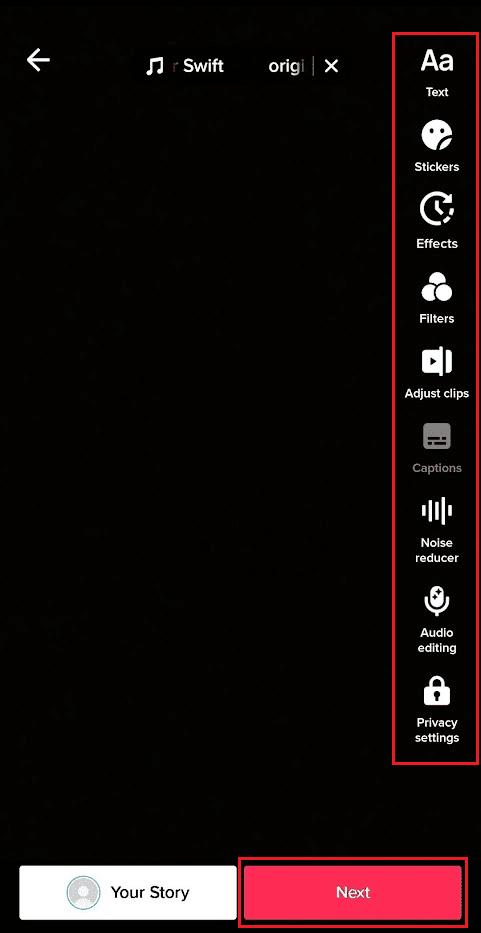
10. 마지막으로 게시를 탭하여 동영상을 TikTok 프로필에 게시하거나 초안을 탭하여 저장합니다.
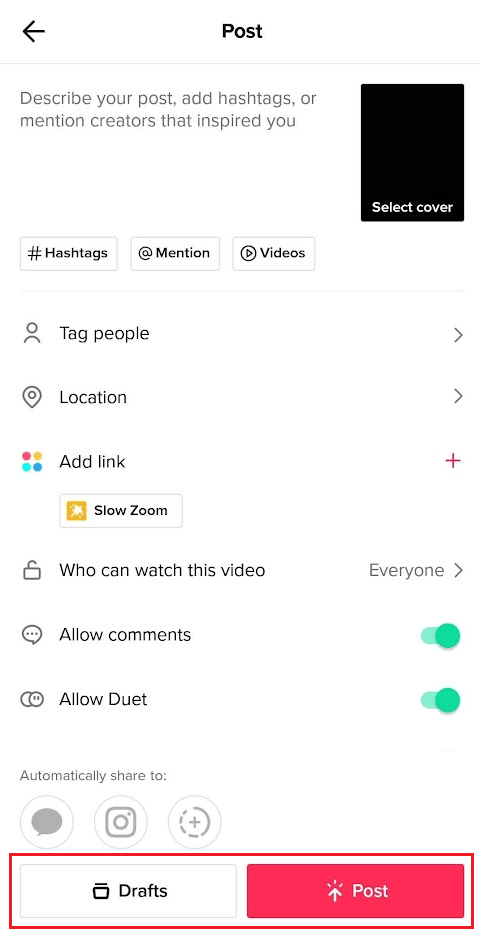
사람들은 단순하기 때문에 수많은 트렌드와 전환으로 자신의 창의성을 표현하기 위해 필터를 활용하고 있습니다.
손 없이 TikTok을 확대하는 방법은 무엇입니까?
손을 사용하지 않고 TikTok을 확대하려면 위에서 언급한 단계를 따르십시오. 녹음하고 싶은 것에 집중하는 데 확실히 도움이 될 것입니다.
TikTok에서 어떻게 확대 및 축소합니까?
다음은 TikTok에서 확대 및 축소하는 방법에 대한 간단한 지침입니다.
1. 휴대폰에서 TikTok 앱을 엽니다.
2. 하단 표시줄에서 더하기 아이콘을 누릅니다.

3A. 이제 비디오를 확대하려면 핀치 인하고 비디오를 축소하려면 핀치 아웃합니다.
3B. 또는 녹화 버튼을 길게 누른 상태에서 위로 스와이프하면 확대되고 아래로 스와이프하면 축소됩니다.
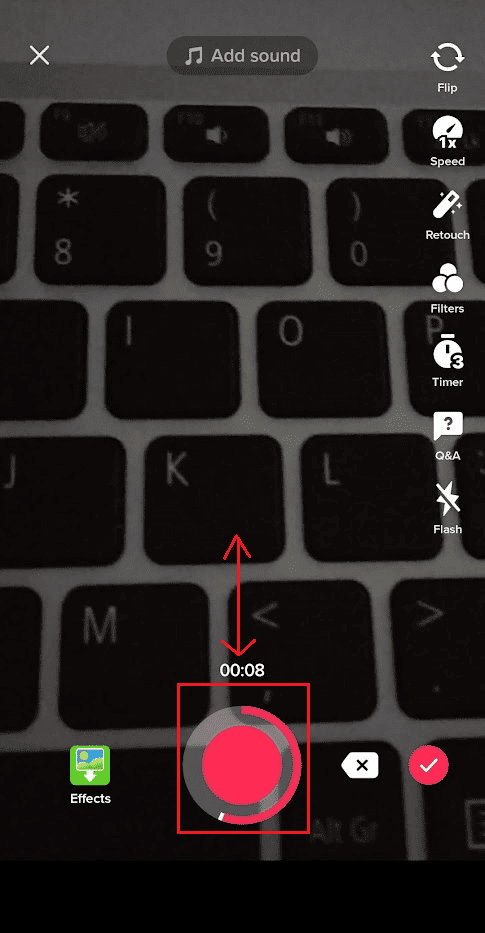
TikTok에 손을 대지 않는 방법은 무엇입니까?
다음은 손 없이 TikTok을 확대하는 방법을 모르는 경우 몇 가지 간단한 단계로 TikTok에서 손을 사용하지 않는 방법에 대한 자습서입니다.
1. 휴대폰에서 TikTok 앱을 열고 하단 표시줄에서 더하기 아이콘을 누릅니다.
2. 화면 오른쪽의 편집 옵션에서 타이머를 누릅니다.
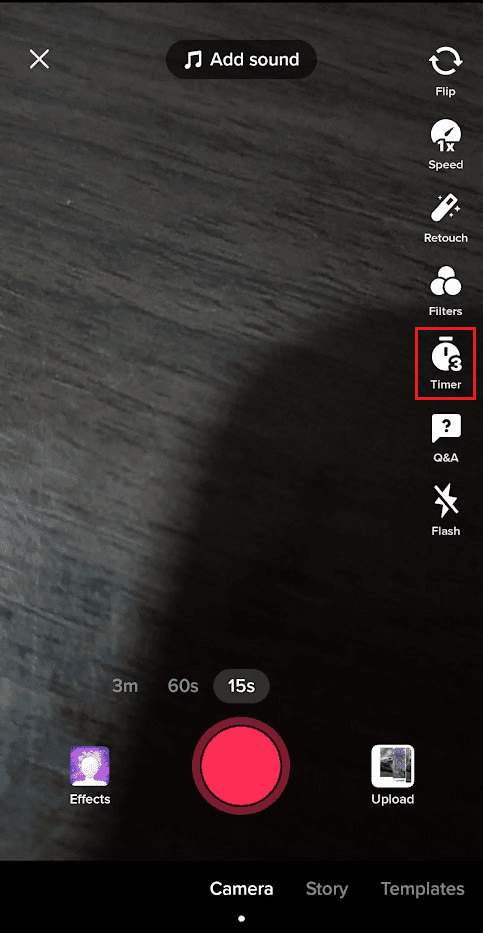
3. 3s 또는 10s 탭을 선택하여 타이머를 끄고 녹음을 시작합니다.
4. 슬라이더를 끌어 원하는 기록 제한을 선택합니다.
5. 그런 다음 녹음 시작을 누릅니다.
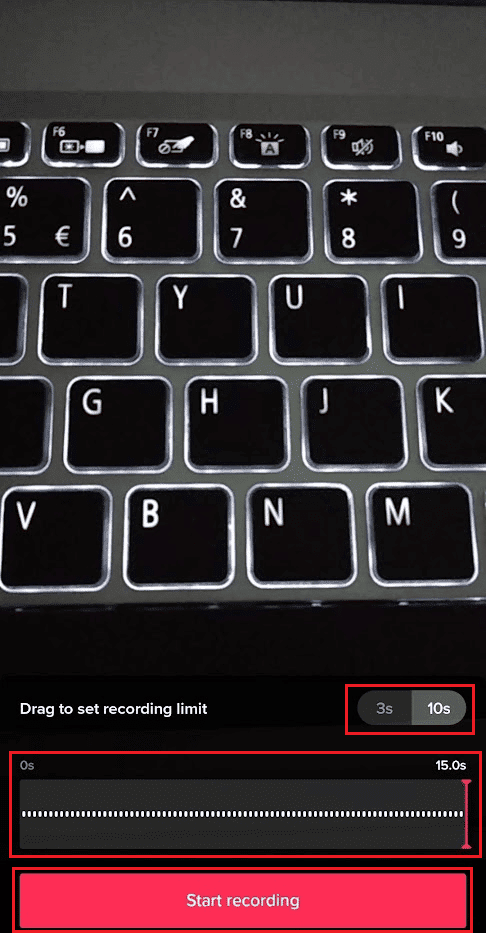
6. 타이머가 만료되면 녹화가 시작되어 손을 사용하지 않고 TikTok 동영상을 만들 수 있습니다.
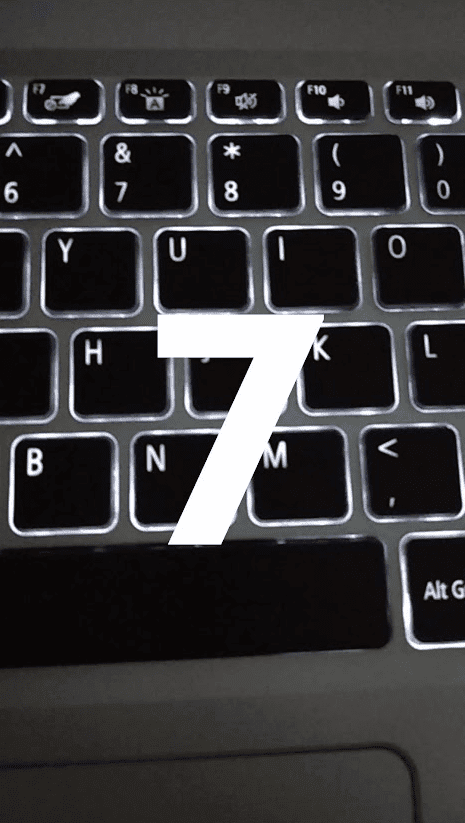
손 없이 TikTok 비디오를 어떻게 중지합니까?
위에서 언급한 단계에 따라 손 없이 녹화하는 동안 TikTok 비디오를 중지할 수 있습니다.
TikTok에 자동 스크롤이 있습니까?
아니요, TikTok에는 자동 스크롤이 없습니다. 하지만 TikTok을 핸즈프리로 시청할 수 있는 몇 가지 옵션이 있습니다. Siri 또는 휴대전화에 내장된 가상 비서 사용 하나의 옵션으로 Google 어시스턴트.
TikTok에서 확대/축소를 어떻게 부드럽게 하나요?
TikTok에서 확대/축소를 부드럽게 하는 방법을 살펴보겠습니다.
1. TikTok 앱을 실행하고 검색 아이콘을 누릅니다.

2. 저속 줌을 검색하고 효과 섹션에서 저속 줌 옵션을 누릅니다.
3. 이 효과 사용을 누릅니다.

4. 확대/축소 시간을 10초, 15초 또는 30초 중에서 선택합니다.
5. 그런 다음 상단의 사운드 탭을 탭하여 비디오에 원하는 사운드를 선택합니다.
6. 줌 효과로 비디오를 녹화하려면 녹화 버튼을 누릅니다.

7. 사용 가능한 편집 옵션으로 비디오를 편집하고 비디오를 게시하거나 임시 보관함에 저장합니다.
손 없이 TikTok을 확대하는 방법을 배우려면 처음부터 이 기사를 읽으십시오.
TikTok에서 어떻게 전환합니까?
다음은 비디오 클립 사이에 전환을 추가하는 방법에 대한 Android, iPhone 및 iPad용 TikTok 앱용 자습서입니다.
1. 컴퓨터에서 TikTok 앱을 실행합니다. 기계적 인조 인간 또는 아이폰 OS 휴대 기기.

2. 하단 표시줄에서 더하기 아이콘을 누릅니다.

3. 업로드를 누릅니다.
참고: 녹화 버튼을 탭하여 동영상을 녹화할 수도 있습니다.
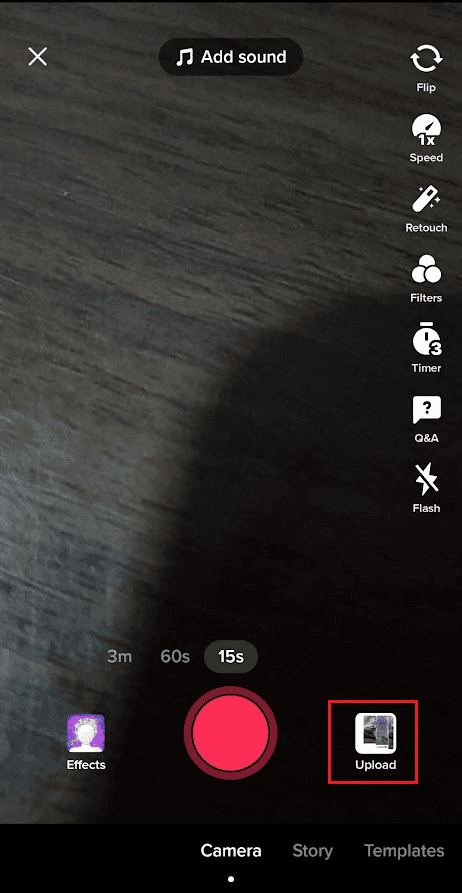
4. 비디오 탭으로 전환하고 전환을 추가할 원하는 비디오를 선택합니다.
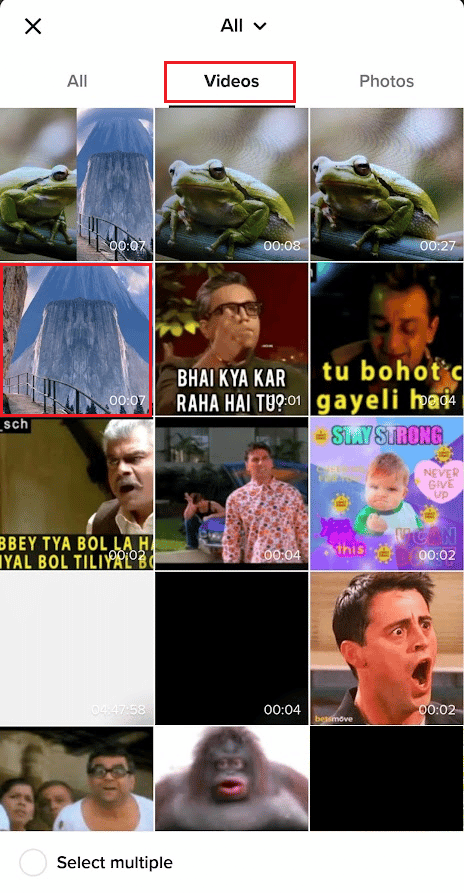
5. 그런 다음 화면 오른쪽에서 효과 옵션을 누릅니다.
6. 화면 하단에서 전환 탭을 선택합니다.
7. 그런 다음 재생 아이콘을 탭하여 비디오를 재생하고 사용 가능한 전환에서 원하는 전환을 선택하여 비디오의 특정 시간에 추가합니다.
참고: 비디오에 여러 전환을 추가할 수도 있습니다.
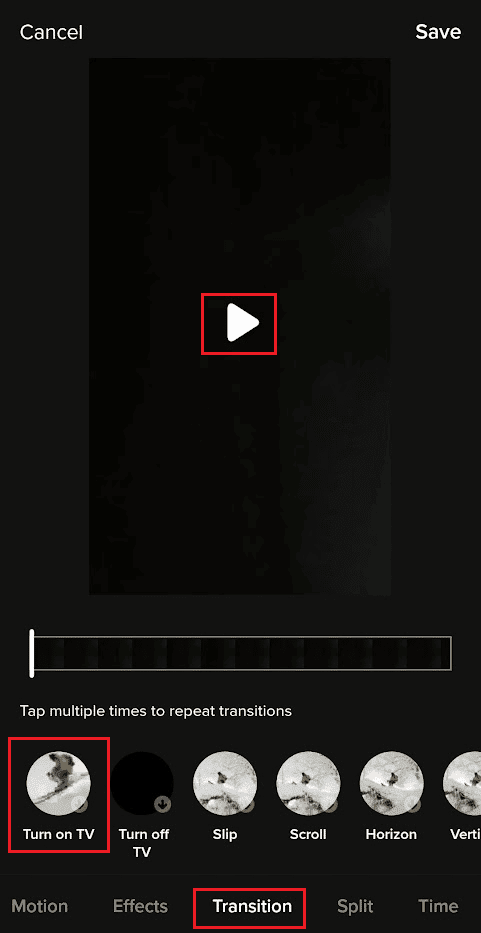
8. 전환 추가를 완료한 후 저장을 누릅니다.
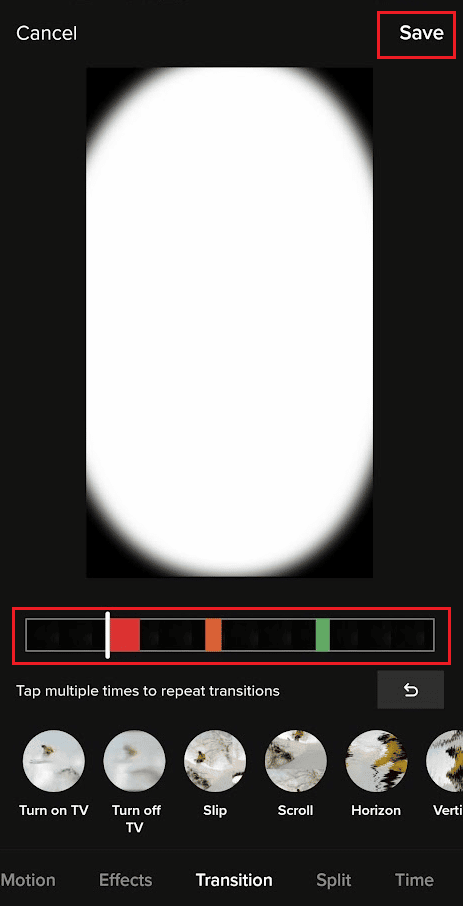
9. 그런 다음 다음 > 게시를 눌러 비디오를 프로필에 업로드합니다.
Slow Mo TikTok 트렌드를 어떻게 수행합니까?
아래에 언급된 단계에 따라 느린 동작 추세를 수행할 수 있습니다.
1. TikTok 앱을 열고 더하기 아이콘 > 속도 옵션을 누릅니다.
2. 비디오 속도를 낮추려면 0.3x 또는 0.5x 탭을 선택합니다.
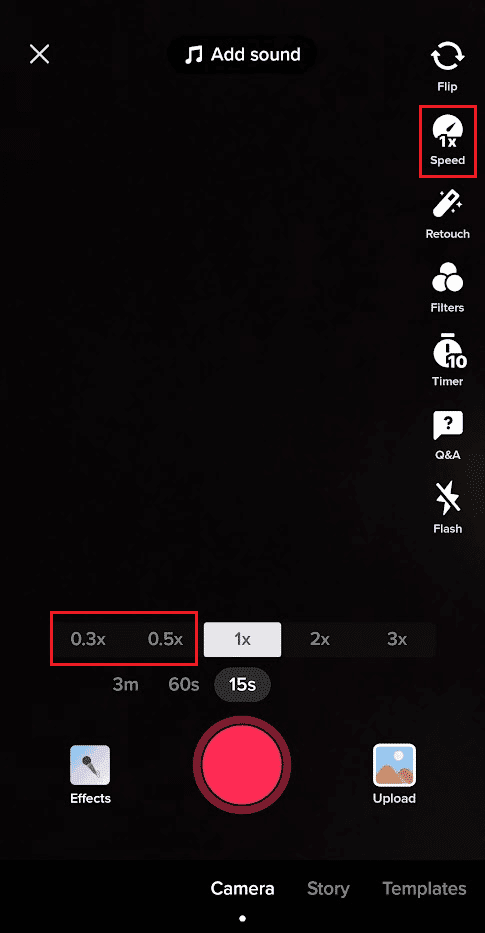
3. 녹화 버튼을 탭하고 슬로우 모션 비디오를 녹화하여 TikTok 프로필에 업로드합니다.
***
손 없이 TikTok을 확대하고 TikTok을 부드럽게 확대하는 방법을 배웠기를 바랍니다. 아래 의견 섹션을 통해 질문 및 제안 사항이 있으면 언제든지 문의하십시오. 또한 다음에 배우고 싶은 내용을 알려주십시오.